Наименование: Подготовка и отправка сообщений средствами электронной почты
1. Цель: Научиться создавать собственный почтовый ящик, вести электронную переписку
2. Литература:
2.1 «Учебные проекты с использованием Microsoft Office»: Учебное пособие. – M.: БИНОМ. Лаборатория знаний, 2006. – 230 с.
2.2 Михеева Е.В. Информационные технологии в профессиональной деятельности: учеб. Пособие. – М.: проспект. 2009
3. Содержание отчета:
3.1 Наименование и цель работы
3.2 Выполненное задание - записать в отчет свой электронный адрес
3.3 Ответы на контрольные вопросы
4. Задание:
1. Зарегистрировать свой почтовый ящик на одной из поисковых систем: http://mail.ru/, http://www.yandex.ru/, http://www.rambler.ru/.
2. Обменяться корреспонденцией с коллегами.
3. Настроить почтовый Outlook для работы с почтовым сервером.
5. Методика выполнения:
5.1 Запустить Интернет. Войти в одну из предложенных систем: http://mail.ru/, http://www.yandex.ru/, http://www.rambler.ru/. Например:
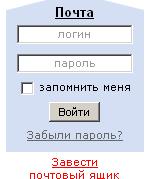
Войти на ссылку Завести почтовый ящик и далее следуя инструкции заполнить предложенные поля. Если регистрация прошла удачно, вы получили свой электронный адрес.
|
|
|
5.2 Войдите в папку Исходящие и составьте сообщение для своих коллег. Предварительно вы должны обменяться с ними электронными адресами.
5.3 Чтобы настроить почтовый клиент Outlook для работы с почтовым сервером необходимо выполните следующие действия:
· Запустить программу
· Выберите в меню Сервис пункт Учетные Записи электронной почты
· В новом окне в разделе Электронная почта выберите Добавить новую учетную запись электронной почты и нажмите на кнопку «Далее»
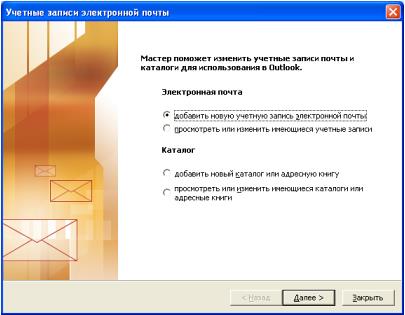
· В новом окне в разделе Электронная почта выберите Добавить новую учетную запись электронной почты и нажмите на кнопку «Далее».
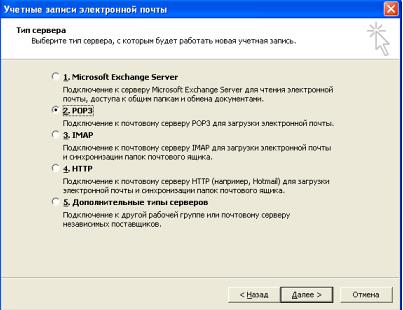
· В окне Тип сервера из списка протоколов выберите POP3 и нажмите «Далее».
· В окне Настройки электронной почты Интернета (POP3) (Internet E-mail Settings (POP3)) заполните следующие поля: в разделе Сведения о пользователе введите имя: ваше имя; Адрес электронной почты: логин@yandex.ru; в разделе Сведения о сервере - Сервер входящей почты pop.yandex.ru; Сервер исходящей почты (Outgoing mail server): smtp.yandex.ru; в разделе Вход в систему - Пользователь: ваш логин на Яндексе; Пароль: ваш пароль на Яндексе

· С помощью кнопки Другие настройки перейдите в окно Настройки электронной почты интернета и выберите вкладку Сервер исходящей почты. Установите флажок в поле SMTP-серверу требуется проверка подлинности, и выберите Аналогично серверу для входящей почты.

· Если вы хотите, чтобы на почтовом сервере оставались копии писем, в этом же окне перейдите на вкладку Дополнительно и в разделе Доставка установите флажок в поле Оставлять копии сообщений на сервере.
|
|
|
· Нажмите «ОК», потом «Далее»
· В следующем окне для сохранения настроек нажмите на кнопку «Готово».
6. Контрольные вопросы:
6.1 Назначение электронной почты?
6.2 Какие протоколы электронной почты вам знакомы?
6.3 Кроме электронной почты какие средства общения на расстояния с помощью ПЭВМ вам знакомы?
 2015-05-14
2015-05-14 368
368








